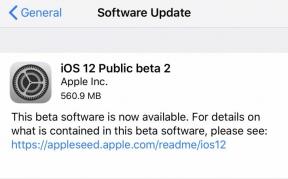Hogyan lehet rootolni a Poco C3-ot a Magisk használatával TWRP nélkül
Gyökeres Okostelefon / / August 04, 2021
Hirdetések
Ha a Poco C3 (kódnevű angelicain) eszközt használja, és szeretné engedélyezni a root hozzáférést a Magiskon keresztül, akkor ez az útmutató az Ön számára. Ebben az útmutatóban megosztottuk veled a Root Poco C3 lépéseit a Magisk használatával a TWRP nélkül, az Ön könnyebbsége érdekében.
Minden Android-felhasználó a lehető legtöbbet akarja kihozni belőle, amikor a testreszabásról és az eszköz módosításáról van szó. A gyökérkezelés az egyik ilyen, és a felhasználó számára a felhasználói vagy rendszergazdai hozzáférést kínálja a rendszerfájlok és alkalmazások egyszerű módosítása érdekében. A root hozzáférés engedélyezése után a felhasználók szerkeszthetik vagy törölhetik a rendszer gyökérkönyvtárának fájljait, az eszköz teljesítményének túlhúzását, a gyökér alkalmazásokat használhatják, egyéni modulokat telepíthetnek stb. Korlátlan lehetőségek vannak a gyökérzetű eszközön egyszerűen végrehajtani.
A Poco C3 gyökérkezeléséhez a Magisk segítségével foltozzuk a készletindító képet, és ezt villogtatjuk az eszköz indító partíciójára. Most, ha azt kérdezi, miért a Magisk? Ez egy rendszer nélküli gyökérfolyamat, amely nem befolyásolja a rendszerpartíciókat, miközben engedélyezi a root hozzáférést. A Magisk elrejtheti az online biztonsági intézkedéseket az alkalmazások megfelelő működéséhez, mint bármely banki alkalmazás, a SafetyNet stb.

Hirdetések
Tartalomjegyzék
- 1 Xiaomi Poco C3 specifikációk:
-
2 Lépések a Poco C3 gyökérkezeléséhez a Magisk használatával
- 2.1 Előfeltételek
- 2.2 Kötelező letöltések:
- 3 1. Hogyan lehet kicsomagolni és javítani a Boot.image-t a Magisk használatával?
-
4 2. A javított rendszerindító kép telepítésének lépései a Poco C3-ra
- 4.1 A rendszer nélküli gyökér ellenőrzésének lépései
Xiaomi Poco C3 specifikációk:
A Poco C3 6,43 hüvelykes IPS LCD kijelzővel, 720 × 1600 képpontos felbontással, 20: 9 képarányú képernyővel érkezik a Panda Glass védelem segítségével.
A kézibeszélőt egy nyolcmagos MediaTek Helio G35 SoC működteti, PowerVR GE8320 GPU-val, 3 GB / 4 GB RAM-mal, 32 GB / 64 GB belső tárhelyváltozattal párosítva. Ami a legfontosabb, hogy az eszköz dedikált MicroSD kártya támogatással rendelkezik a további tárhely-bővítéshez. Háromszoros 13MP (széles, f / 2.2) + 2MP (makró, f / 2.4) + 2MP (mélység, f / 2.4) kamera beállítása van a hátulján. Míg az előlapon 5MP szelfikamera található, széles látószögű, f / 2.2 objektívvel.
A csatlakozási funkciókról szólva a Poco C3 kétsávos Wi-Fi 802.11 a / b / g / n, 3,5 mm-es fejhallgató-csatlakozóval, Wi-Fi Direct, GPS, A-GPS, GLONASS, BDS, FM rádió, MicroUSB 2.0 port, USB OTG stb. Amíg a készülék környezeti fényérzékelőt, közelségérzékelőt és gyorsulásmérőt tartalmaz. A legjobb az egészben, hogy hatalmas, 5000 mAh akkumulátorral rendelkezik, amely nagyon könnyen kitart egy napnál tovább. Ugyanakkor szabványos 10 W-os töltéssel rendelkezik.
Lépések a Poco C3 gyökérkezeléséhez a Magisk használatával
Kövesse a teljes mélységi útmutatót, a követelményeket és az alábbi linkeket.
Tartsd észben:
Hirdetések
- A gyökérzet megszüntetheti a készülék gyártójának garanciáját.
- A gyökérkezelés blokkolja a firmware OTA frissítéseit.
Most térjünk át néhány szükséges lépésre, amelyet be kell tartanunk:
Előfeltételek
- Neked kell oldja fel a rendszerbetöltőt a Poco C3 készüléken
- A telefon akkumulátorléje legalább 60% -ot meghaladja.
- Tartani biztonsági másolat az eszköz adatairól először. Ezért, ha bármi rosszul esik, visszakaphatja a fontos adatokat.
- Az ebben a cikkben található képfájlt csak a Poco C3 (angelicain) modell támogatja. NE próbálja meg villogni más modelleken.
- Szüksége lesz egy számítógépre / laptopra és egy USB-kábelre is, hogy csatlakoztathassa készülékét a számítógéphez.
- Ennek megfelelően töltse le az összes szükséges fájlt, eszközt és illesztőprogramot alulról.
Kötelező letöltések:
- Töltse le az ADB & Fastboot alkalmazást fájlok (ablakok/MAC)
- Xiaomi USB illesztőprogramok - Töltse le és telepítse a számítógépére
- Töltse le a legújabbat Poco C3 készlet ROM és helyezze át a PC-re
Figyelem:
A GetDroidTips webhelyén nem vállalunk felelősséget semmilyen olyan hibáért vagy kárért, amely a telefonban előfordulhat az útmutató követése vagy bármely fájl villogása közben vagy után. Tudnia kell, mit csinál. Először készítsen egy teljes biztonsági másolatot, és folytassa saját felelősségére!
1. Hogyan lehet kicsomagolni és javítani a Boot.image-t a Magisk használatával?
- Először töltse le és vonja ki a ROM-ot a számítógépére.
- Csatlakoztassa készülékét USB-kábelen keresztül, és csak a boot.img fájlt másolja át a kibontott mappából az eszköz tárolójába
- Dob Magisk Manager. Amikor megjelenik egy felugró ablak, amely a Magisk telepítését kéri, válassza az INSTALL (Telepítés) lehetőséget, majd válassza a Telepítés lehetőséget.
- Érintse meg a „Patch Boot Image File” elemet.

- Keresse meg a belső tárhelyet, és válassza ki a telefon indítóképét, amelyet korábban áthelyezett.
- Várjon pár másodpercet. A Magisk elkezdi javítani a rendszerindító képet.
- Miután a rendszerbetöltési kép javításra került, másolja a „patched_boot.img” fájlt a belső tárhelyről, és cserélje le a számítógép ugyanazon kibontott ROM mappájába.
Most a második lépést követve villoghatja a javított boot képfájlt.
2. A javított rendszerindító kép telepítésének lépései a Poco C3-ra
Kövesse a megfelelő útmutatót a Patch Boot Image telepítéséhez a Poco C3-ra (angelicain) az alábbi linkről:
- Bontsa ki az ADB & Fastboot eszközt, majd helyezze át a javított boot képfájlt ugyanabba a mappába.
- Nyomja meg és tartsa lenyomva a Shift billentyűt + jobb egérgombbal a parancsablak / PowerShell megnyitásához.
- Ezután írja be a következő parancsot a „patched_boot.img” felvillanásához a Magisk telepítéséhez és az Android-eszköz gyökérkezeléséhez:
gyorsboot flash boot patched_boot.img
- Az A / B partíciós rendszerrel rendelkező eszközök esetében a következő parancsokat kell használnia:
gyorsboot flash boot_a patched_boot.img fastboot flash boot_b patched_boot.img
Kérjük, cserélje ki a következőt:patched_boot.img] a letöltött rendszerindító kép nevével, majd az .img kiterjesztéssel.
Hirdetések
- Várja meg, amíg a villogó folyamat befejeződik.
- Végül írja be a parancsot az eszköz újraindításához.
gyorsindítás újraindítása
- Ez az.
A rendszer nélküli gyökér ellenőrzésének lépései
- Indítsa el a Magisk Manager alkalmazás eszközén.
- Most, hogy ellenőrizze a rendszer nélküli gyökérhozzáférést a telefonján, megjelenik az állapotképernyő. Itt minden opciót zölden kell bejelölni, ha megfelelően gyökerezik. Ha igen, ez azt jelenti, hogy sikeresen megkerülte a Google SafetyNet intézkedést is.
Ez az, srácok. Reméljük, hogy hasznosnak találta ezt az útmutatót, és sikeresen gyökerezik a Poco C3 eszközével. Bármilyen kérdés esetén nyugodtan kérdezzen az alábbi megjegyzésekben.
Tech Content író és teljes munkaidős blogger vagyok. Mivel szeretem az Androidot és a Google készülékét, az Android OS-hez és azok szolgáltatásaihoz írva kezdtem a karrieremet. Ez vezetett a "GetDroidTips" elindításához. A Karnataka Mangalore Egyetemen elvégeztem az üzleti adminisztráció diplomáját.